Jak ukryć strzałki / przyciski filtrów podczas filtrowania w programie Excel?
Jak wszyscy wiemy, w nagłówkach kolumn zakresu filtru wyświetlane są strzałki filtrów, ale czasami chcesz ukryć strzałki filtrów podczas filtrowania, jak pokazano na zrzucie ekranu. W tym artykule przedstawię kilka sztuczek dotyczących rozwiązania tego zadania w programie Excel.
 |
 |
 |
Ukryj strzałki filtrów za pomocą filtru zaawansowanego
Ukryj strzałki filtrów za pomocą Super Filtra![]()
Ukryj strzałki filtrów za pomocą filtru zaawansowanego
Aby filtrować dane bez strzałek filtru, możesz zastosować funkcję Filtr zaawansowany.
1. Po pierwsze, musisz wpisać kryterium filtru w zakresie, jak pokazano na poniższym zrzucie ekranu:
2. Następnie wybierz zakres danych, który chcesz filtrować, i kliknij Dane > Zaawansowane. Zobacz zrzut ekranu: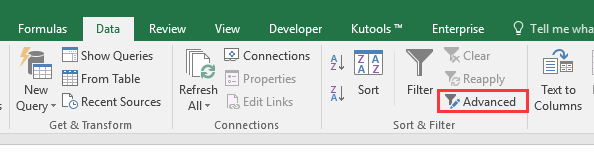
3. Następnie w Zaawansowany filtr wybierz komórki kryteriów filtrowania do kryteria zasięg. Zobacz zrzut ekranu:
4. kliknij OK, a dane zostały przefiltrowane bez przycisku filtru.
Ukryj strzałki filtrów za pomocą Super Filtra
Co więcej, jeśli masz Kutools dla programu Excel, możesz zastosować jego Super filtr funkcja szybkiego filtrowania danych według wielu kryteriów bez przycisku filtru.
| Kutools dla programu Excel, ponad 300 przydatne funkcje, ułatwiają pracę. |
Po zainstalowaniu Kutools dla programu Excel, wykonaj poniższe czynności:(Bezpłatne pobieranie Kutools dla programu Excel teraz!)
1. kliknij Kutools Plus > Super filtr wyświetlić Super filtr szkło.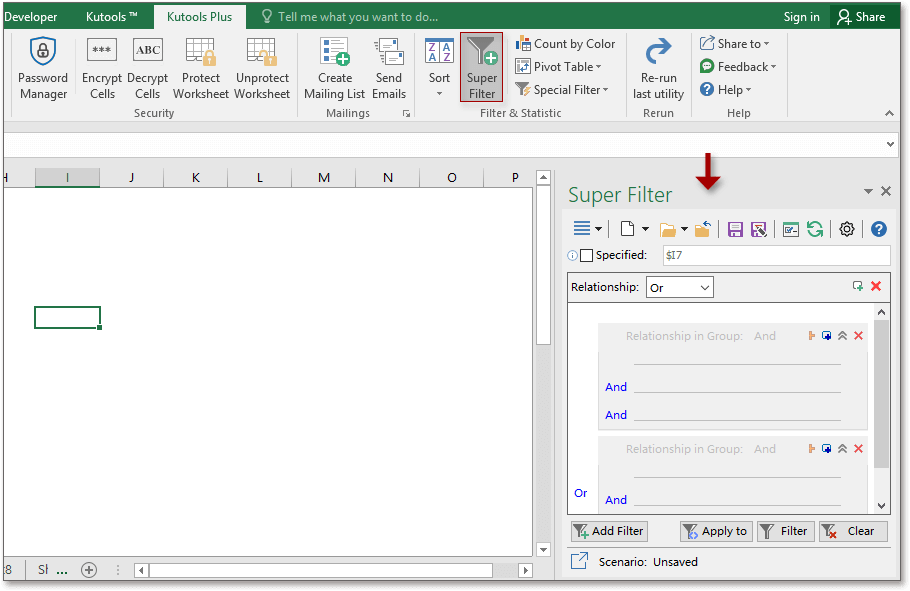
2. Czek Określony opcję i kliknij  aby wybrać zakres danych, który chcesz filtrować, a następnie kliknij linię w pierwszej sekcji Relacja w grupie, aby określić kryteria filtrowania w okienku, jak pokazano na zrzucie ekranu:
aby wybrać zakres danych, który chcesz filtrować, a następnie kliknij linię w pierwszej sekcji Relacja w grupie, aby określić kryteria filtrowania w okienku, jak pokazano na zrzucie ekranu:
4. kliknij Ok aby zakończyć kryteria filtrowania, a następnie kliknij FILTRY. Teraz dane zostały przefiltrowane bez przycisku filtru.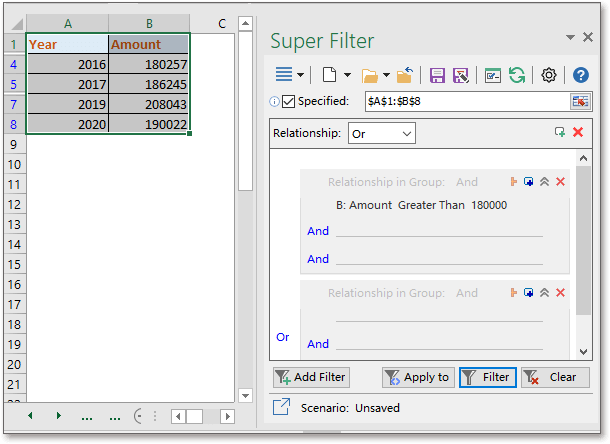
Demo
Najlepsze narzędzia biurowe
Zwiększ swoje umiejętności Excela dzięki Kutools for Excel i doświadcz wydajności jak nigdy dotąd. Kutools dla programu Excel oferuje ponad 300 zaawansowanych funkcji zwiększających produktywność i oszczędzających czas. Kliknij tutaj, aby uzyskać funkcję, której najbardziej potrzebujesz...

Karta Office wprowadza interfejs z zakładkami do pakietu Office i znacznie ułatwia pracę
- Włącz edycję i czytanie na kartach w programach Word, Excel, PowerPoint, Publisher, Access, Visio i Project.
- Otwieraj i twórz wiele dokumentów w nowych kartach tego samego okna, a nie w nowych oknach.
- Zwiększa produktywność o 50% i redukuje setki kliknięć myszką każdego dnia!
